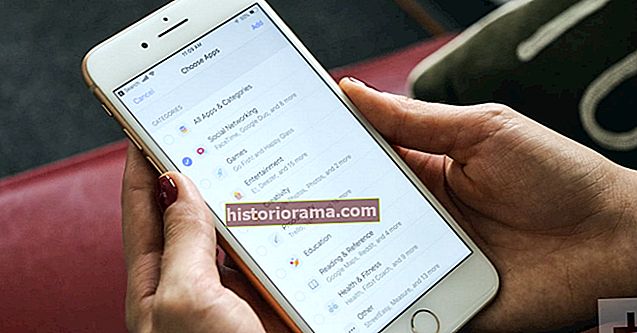Nyder dine børn Nintendo Switch? I betragtning af den netop lancerede konsol har du muligvis tilladt dem at bruge det meste af deres tid på at spille Breath of the Wild. Men det har været et par dage nu, så det kan være tid til at begynde at indstille nogle grundregler - det er her, forældrekontrol kommer ind. Du kan enten indstille dem på selve konsollen eller gennem Nintendo Switch Parental Controls, en iOS- og Android-app, der giver dig et par ekstra funktioner såsom at indstille tidsbegrænsninger og overvåge switch-brug eksternt. Sådan bruges begge metoder til forældrekontrol.
Forældrekontrol på kontakten
Implementering af forældrekontrol på selve konsollen giver dig mulighed for at begrænse spil efter ESRB-vurdering og alder, blokere udstationering på sociale medier og kommunikation med andre brugere (når det er tilgængeligt).
Forældrekontrol er den femte mulighed nede i systemindstillingerne. Når du er inde, vil du gerne vælge Brug denne konsol.
Forrige Næste 1 af 2

På konfigurationssiden kan du se Restriktionsniveau øverst og fire indholdskategorier under den: Begrænset software, Udstationering på sociale medier, Kommunikation med andre og Software Rating Organization. Ratingsystemet er som standard linket til dit regionale indholdsklassificeringsorgan, såsom ESRB i Nordamerika, men kan ændres for at afspejle andre internationale klassificeringsgrupper.

Klik på Restriktionsniveau, og du har fire muligheder at vælge imellem: Teenager, Pre-Teen, Barnog Brugerdefinerede indstillinger. Hvis du vælger et af de tre forudindstillede niveauer, justeres de fire indholdskategorier automatisk, så de passer til Nintendos klassificeringssystem. Hvis du vælger indstillinger for børnniveau, låses switchens billeddelingsfunktion på sociale medier, blokerer kommunikationsfunktioner og tillader kun spil, der er klassificeret til 8 år og derunder. Indstillingen for teenager tilbyder de samme begrænsninger, men hæver aldersbegrænsningerne til 13. Teenagerindstillingen er faktisk ret ubrugelig, da den eneste begrænsning på spil, den placerer, er for dem, der er klassificeret i 18 år og opefter - den berygtede kun voksne-vurdering næppe brugt fordi mange detailhandlere ikke bærer det, og Nintendo har alligevel aldrig haft et AO-spil på en af sine platforme.
Forrige Næste 1 af 3 Barn
Barn  Pre-Teen
Pre-Teen  Teenager
Teenager Der er en chance for, at du vil vælge de brugerdefinerede indstillinger, hvis dit barn er mellem 8 og 13 år. Et antal Nintendo-udgivne spil, herunder The Legend of Zelda: Breath of the Wild, modtager 10+ klassifikationer for alle. Hvis du ikke vil have dit barn til at få adgang til spil, der er klassificeret af ESRB som Teenager, men stadig ønsker, at de skal spille Links seneste eventyr, skal du vælge Brugerdefinerede indstillinger og juster Begrænset software kategori til spil klassificeret i alderen 10+. Sørg for også at justere Udstationering til sociale medier og Kommunikation med andre valgmulighed, som du finder passende, da indtastning af brugerdefineret automatisk gendanner alle indstillinger til ubegrænset.

Når du er færdig med at vælge dine ønskede indstillinger, skal du klikke på næste, så bliver du bedt om at indtaste og bekræfte en firecifret pin. Når du går tilbage til startskærmen, ser du en boble øverst i midten af skærmen til forældrekontrol. Du kan slå indstillingerne til og fra ved at klikke på den og indtaste din pin. Du kan altid gå tilbage og ændre indstillinger over tid.

Sletning af dine indstillinger på kontakten
Hvis du ikke længere har brug for forældrekontrol, skal du vende tilbage til dine indstillinger. Tryk på X-knappen til højre Joy-Con, og du bliver bedt om at bekræfte sletningen. Du kan altid fortælle, om forældrekontrol er gemt på systemet ved at kontrollere for boblen på startskærmen.

Forældrekontrol i appen
 Julian Chokkattu / Digital Trends Julian Chokkattu / Digital Trends For mere raffineret kontrol af dit barns skiftetid tilbyder Nintendo forældrekontrol-appen et par ekstra funktioner: indstilling af tidsbegrænsninger og et underretningssystem til overvågning af dit barns aktivitet. Igen, gå tilIndstillinger menuen på kontakten, og vælgForældrekontrolelementer. Her kan du vælge at bruge Switch eller appen til at konfigurere kontrollerne - det er her, du tilføjer registreringsnummeret for at parre din Switch med din smartphone eller tablet. Når du logger ind via dit Nintendo ID, skal du parre kontakten med appen. Du bliver nødt til at oprette en konto, hvis du ikke allerede har gjort det, men du behøver ikke bruge den samme konto, der er på kontakten til at kontrollere den.
Julian Chokkattu / Digital Trends Julian Chokkattu / Digital Trends For mere raffineret kontrol af dit barns skiftetid tilbyder Nintendo forældrekontrol-appen et par ekstra funktioner: indstilling af tidsbegrænsninger og et underretningssystem til overvågning af dit barns aktivitet. Igen, gå tilIndstillinger menuen på kontakten, og vælgForældrekontrolelementer. Her kan du vælge at bruge Switch eller appen til at konfigurere kontrollerne - det er her, du tilføjer registreringsnummeret for at parre din Switch med din smartphone eller tablet. Når du logger ind via dit Nintendo ID, skal du parre kontakten med appen. Du bliver nødt til at oprette en konto, hvis du ikke allerede har gjort det, men du behøver ikke bruge den samme konto, der er på kontakten til at kontrollere den. Når du er parret, kan du indstille en daglig mængde spilletid på kontakten - fra kun 15 minutter (hvilket virker grusomt) op til seks timer. Som på selve kontakten kan du også begrænse muligheden for at sende skærmbilleder fra spil til sociale medier, dele profiloplysninger og chatte med brugerne (når denne funktion bliver tilgængelig).
For selve spilene kan du indstille en begrænsning baseret på aldersgruppe, så dine børn ikke spiller spil, som du måske anser for upassende. Retningslinjerne ovenfor gælder også her, da appen tilbyder de samme standard aldersgrupper og brugerdefinerede indstillinger.
Forrige Næste 1 af 2 Julian Chokkattu / Digitale tendenser
Julian Chokkattu / Digitale tendenser  Julian Chokkattu / Digitale tendenser
Julian Chokkattu / Digitale tendenser Når du har indstillet din foretrukne forældrekontrol til Switch med succes, får du adgang til appens standardvisning. Her kan du se, hvor længe dit barn har spillet på Switch, og hvilket spil, og du kan også tjekke et månedligt resume. Det er også en pæn måde for alle at kontrollere deres Switch-aktivitet, selvom du måske vil slå alle begrænsninger fra for dig selv. Dataene er ikke logget i realtid, men i stedet flere steder i løbet af dagen.
Skub over tilKonsolindstillinger for at ændre din apps pin til noget, du kan huske, eller bare bruge den tilfældigt genererede pin, der er leveret.



Afregistrering af appen
Hvis du vil stoppe med at bruge forældrekontrol, skal du blot åbneIndstillinger menu på din switch, og naviger tilForældrekontrol ogForældrekontrolindstillinger. Tryk derefter påAfmeld app, start appen, og find din pin indeniKonsolindstillinger. Derefter skal du indtaste det på din switch. Julian Chokkattu / Digital Trends Julian Chokkattu / Digital Trends That's it! Din enhed og din app er ikke længere parret, og din forældrekontrol er slået fra. Når Nintendos onlinetjeneste aktiveres senere på året, kan du tilføje flere begrænsninger, så du kan begrænse dit barns sociale indlæg og kommunikation med andre spillere, blandt andre handlinger.
Julian Chokkattu / Digital Trends Julian Chokkattu / Digital Trends That's it! Din enhed og din app er ikke længere parret, og din forældrekontrol er slået fra. Når Nintendos onlinetjeneste aktiveres senere på året, kan du tilføje flere begrænsninger, så du kan begrænse dit barns sociale indlæg og kommunikation med andre spillere, blandt andre handlinger.